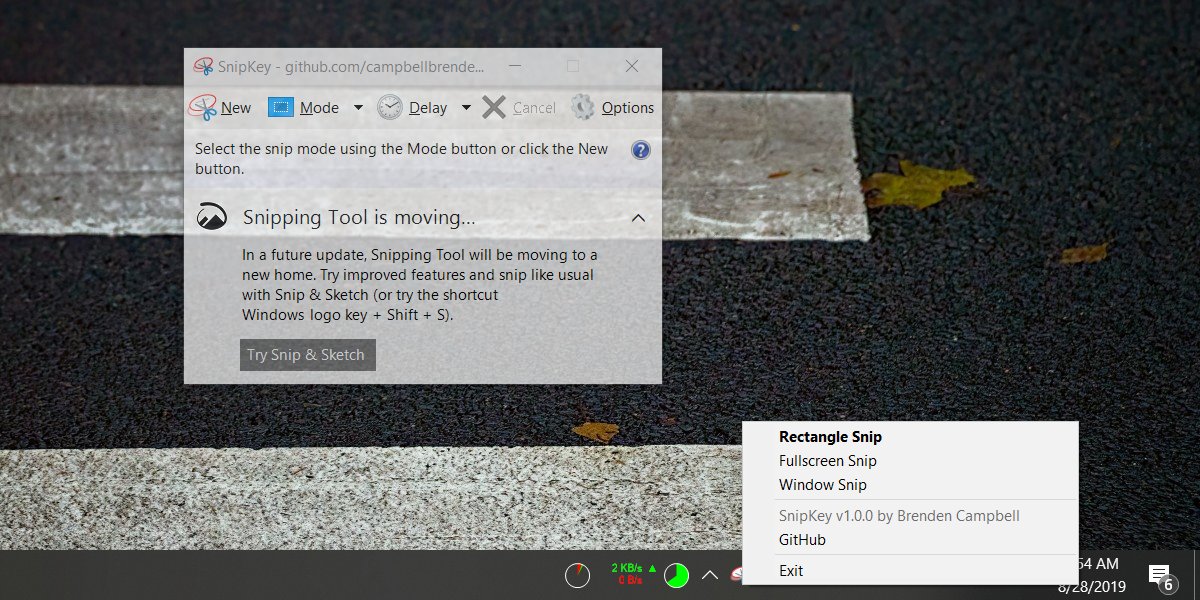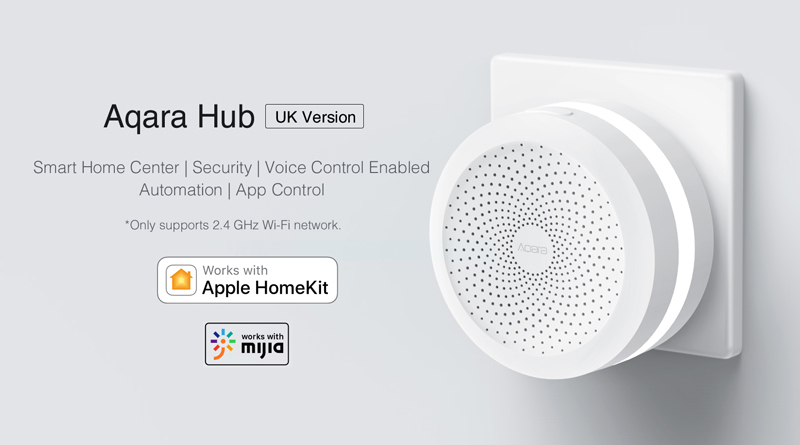Vad händer när du tar bort bilder från Google Photos
Om du använder galleriapplikationen på din mobil utan molnlagringstjänster är allt ganska enkelt. Applikationen visar de tillgängliga fotona på din mobil. Därför kommer alla åtgärder på fotona att begränsas till dem. Det är inte fallet med Google Photos. Om du tar bort ett foto från det varierar resultaten beroende på många faktorer. I det här inlägget berättar vi vad som hände efter att bilden tagits bort från Google Foton.
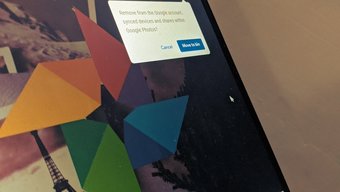
Att ta bort foton är en vanlig smartphoneuppgift. Och det borde inte vara komplicerat. Tyvärr, när det gäller Google Photos eller andra molntjänster, blir allt lite dramatiskt. Om du funderar på att ta bort bilder från Google Photos, ta reda på vad som hände genom att göra det på Android, iPhone och webben.
Låt oss kolla resultaten. Men innan vi diskuterar det är det viktigt att förstå hur Google Fotos fungerar.
Hur foton lagras på Google Foton
Google Photos-applikationen på Android och iOS fungerar som en typisk galleri-applikation som visar foton på din mobil. Men du måste inse att det fungerar som en fotolagringstjänst också. När tjänsten är aktiverad säkerhetskopieras bilder från din mobiltelefon till molnet. Det finns två kopior nu – enhetskopior och moln.
För att spara utrymme på din telefon kan du radera enhetskopian manuellt med alternativet Radera från enhet eller använda alternativet Gratis lagring. Om du använder dem raderar du enhetskopian men håller foton och videor säkra i Google Fotos moln. Du kan fortfarande få åtkomst till molnkopian via appen Photos.
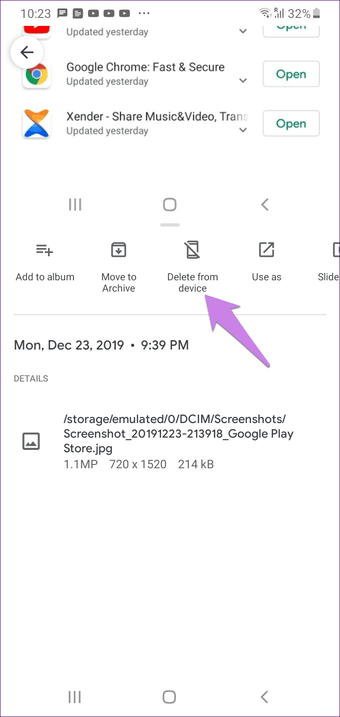
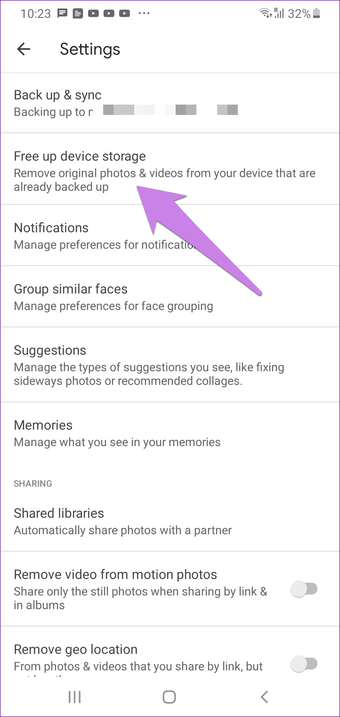
Om du vill använda Google Photos som en fotolagringstjänst måste du aktivera en inställning som heter Backup & sync i Google Photos-applikationen.
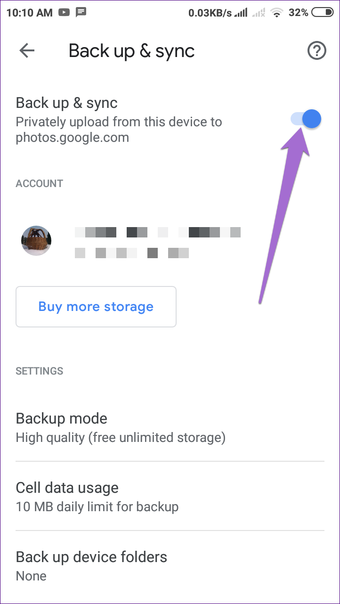
Namnet är vilseledande. Det beror på att det bara aktiverar eller inaktiverar fotobackupfunktionen från din mobiltelefon till molnet. Så när de är aktiverade sparar det dina foton på Google Foton, och när de är inaktiverade lagras de inte i molnet. Det är hans enda plikt. Det har inget att göra med synkronisering, som aktiveras i bakgrunden.
Så om du lägger till bilder till Google Foton på webben eller från en annan telefon visas dessa foton automatiskt i din Google Fotos mobilapplikation på både Android och iOS även om säkerhetskopiering och synkronisering är inaktiverad. Dessa foton kommer inte att uppta lagringsutrymme på din mobil eftersom de är lagrade i molnet. Du ser bara molnversionen. Du kan dock ladda ner den till din telefon med knappen Spara på enhet som du kan komma åt genom att dra bilder. På så sätt har du två kopior – en på din mobil och en i molnet.
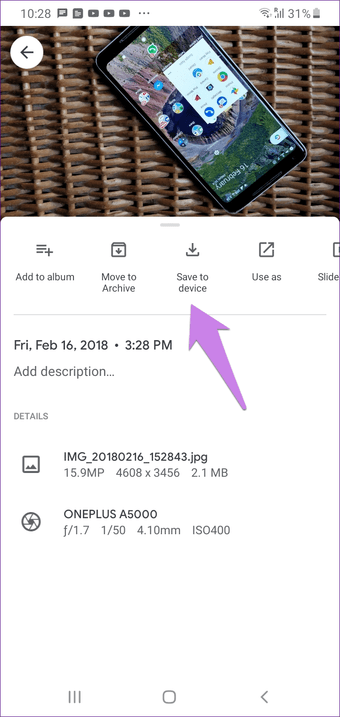
Nu när du känner till grunderna i Google Foton, låt oss titta på effekterna efter att du har tagit bort bilder från dem.
Vad händer när du tar bort bilder från Google Photos-applikationen på Android och iOS
Till att börja med tillhandahåller Google två olika raderingsknappar i Photos-applikationen. En knapp representerad av raderikonen raderar foton från din mobiltelefon, Google-konto och alla anslutna enheter. Du kan komma åt det längst ner på ett foto eller högre när du väljer flera foton.
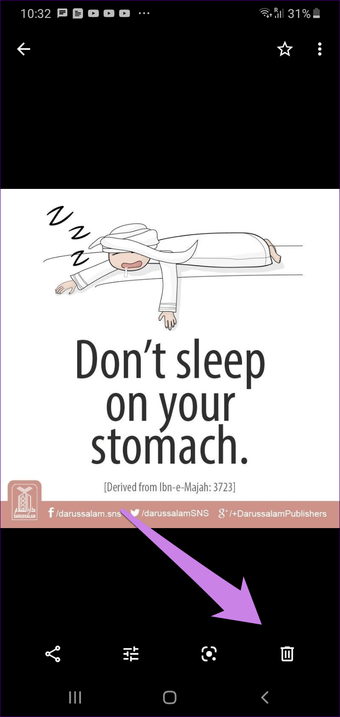
Den andra knappen som säger ‘Radera från enhet’ raderar bara foton från din mobil. Det visas när ett foto har sparats i Google Photos-molnet. Du kan komma åt det genom att dra ett foto eller knacka på trepunktsfotoikonen.
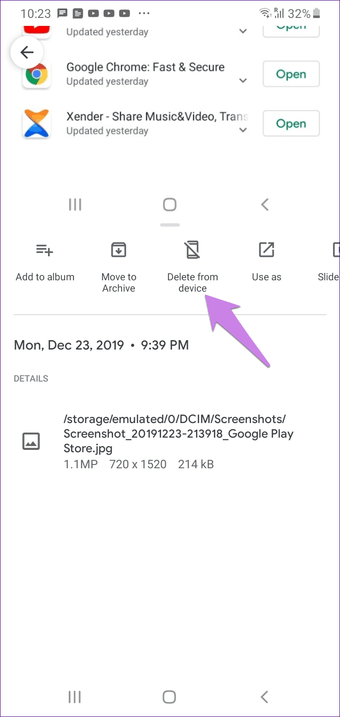
Man kan tro att inställningarna för säkerhetskopiering och synkronisering spelar en viktig roll när du tar bort foton. Men tekniskt sett har inställningarna inget att göra med att ta bort foton. Det beror på platsen för ditt foto – om fotot är lagrat på din enhet, moln eller på båda platserna. Men för att förstå, delar vi fallen utifrån inställningarna för säkerhetskopiering och synkronisering.
Låt oss undersöka olika fall.
Fall 1: Vid säkerhetskopiering och synkronisering av
Om säkerhetskopiering och synkronisering inte är aktiv för närvarande, om du tar bort ett foto, kommer resultaten att bero på var fotot är lagrat, t.ex. var fotot är lagrat – moln eller din telefon.
Fall A: Foton är inte säkerhetskopierade
På Android och iOS, om en fotobackup inte gjordes i molnet (eftersom säkerhetskopian inte är aktiv), visas bara raderikonen och inte alternativet Radera från enhet.
Om du tar bort sådana foton på Android raderas de bara från din mobil. Så du kommer inte att kunna se det på Google Foton eller andra galleri-applikationer.
Även på iOS kommer foton att raderas från din mobiltelefon, och du kan inte få åtkomst till dem Apple Photos. Om iCloud Photos är aktiva raderas de också från iCloud.
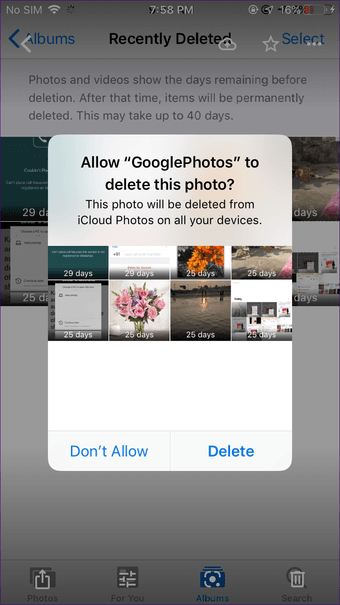
Dricks: Kolla in vårt inlägg där vi har diskuterat i detalj varför det hände och hur man bara tar bort bilder från Google Photos och inte iCloud.
Fall B: Foton sparade i Google Foton
Om en fotobackup har inträffat på Google Foton och sedan stänger du av inställningarna för säkerhetskopiering och synkronisering får du två raderingsknappar som nämnts ovan.
När du klickar på den normala raderingsikonen på Android kommer du att visa en pop att bilden kommer att raderas från alla enheter på Android. När du får det raderas fotot från din mobiltelefon och ditt Google-konto. Därför kan du inte visa det från andra galleri-applikationer också.
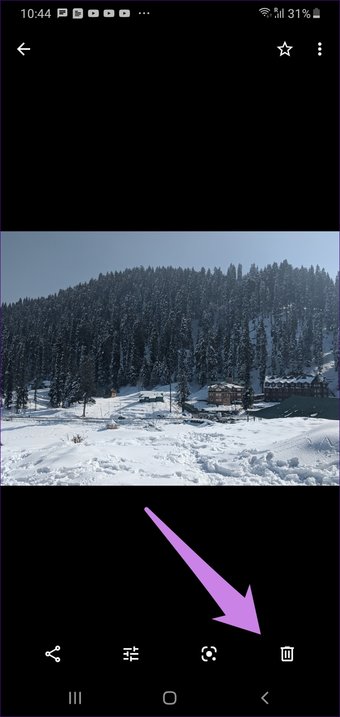
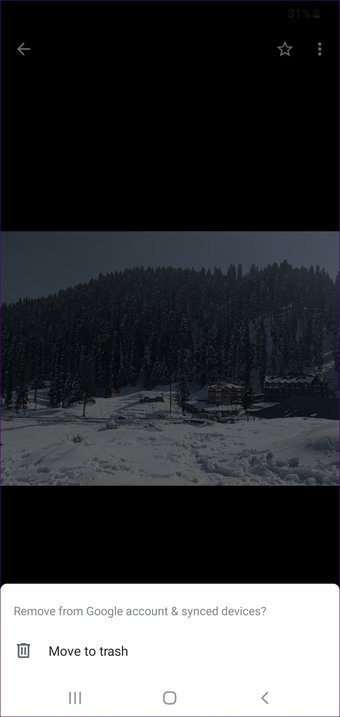
På iOS kommer att trycka på den normala raderaikonen att foton tas bort från din telefon, Google-konto och iCloud.
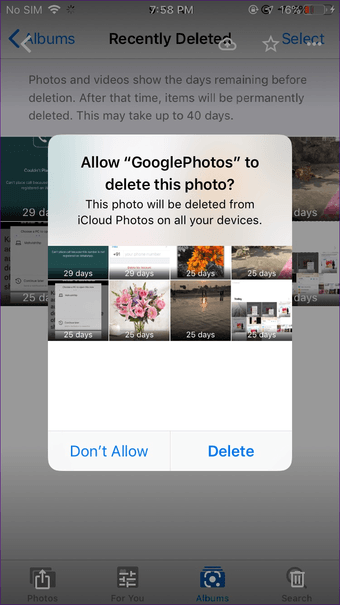
Om du väljer Ta bort från enheten på Android raderas dock bara kopior av enheten på Android. Så du kan inte få åtkomst till det från andra galleriprogram. Eftersom Google Photos molnkopia förblir orörd fortsätter den att visas i Google Photos-applikationen.
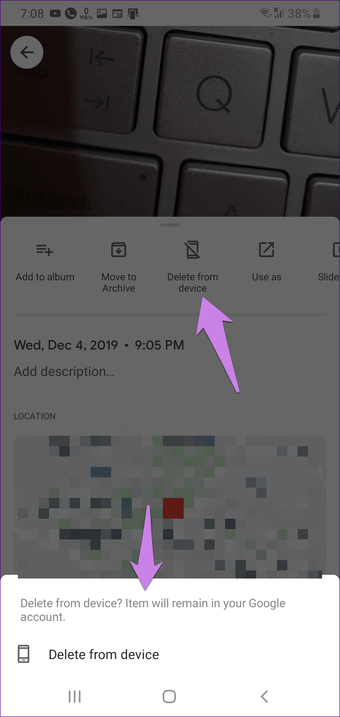
På iOS kommer du att ta bort alternativet Ta bort från enhet från din telefon, vilket i sin tur kommer att ta bort en kopia av iCloud om den är aktiverad. Google-kopior raderas inte.
Hur man tar reda på om ett foto är säkerhetskopierat eller inte
Leta efter molnsymbolen på bilden ovan för att kontrollera om fotot är sparat i Google Foton. Om det visas har fotot inte sparats. Om det inte visas betyder det att fotot lagras i molnet.
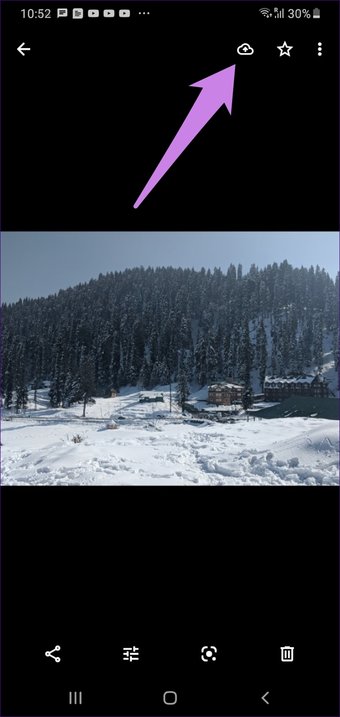
Fall 2: När säkerhetskopiering och synkronisering är aktiv
När säkerhetskopiering och synkronisering är aktiverad, betyder det att alla foton som finns tillgängliga på din mobil lagras i molnet. Så ser du båda raderingsalternativen. Resultaten liknar fallet B som nämnts ovan.
Det vill säga om du använder raderingsikonen kommer den att raderas både från din mobiltelefon och Google-konto. Men om du väljer Ta bort från enheten raderas bara enhetens kopia. I iOS raderas i båda fallen kopior av iPhone och iCloud (om aktiverade).
Specialfall: Vad som händer med foton som synkroniseras från en annan enhet
Som nämnts ovan visar Google Photos-applikationen automatiskt synkroniserade foton på din mobil oavsett om säkerhetskopiering och synkronisering är aktiv eller inte. Foton har inte lagring på din mobiltelefon. Du kan spara den på din telefon med alternativet Spara på enhet.
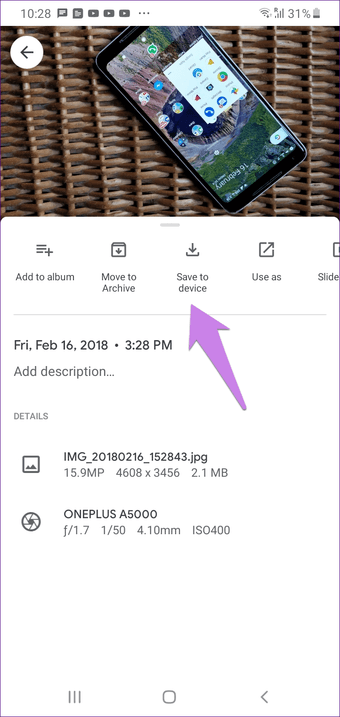
Du får bara ett sätt att ta bort fotot. Och det är genom att trycka på Delete-tangenten. När du gör det kommer fotona att raderas från ditt Google-konto och andra anslutna enheter. Om du sparar det på telefonen får du två raderingsalternativ. Och sedan kommer de två fallen ovan att börja agera.
Vad händer när du tar bort bilder från Google Photos på webben
Saker är annorlunda när du tar bort foton från webbversion av Google Photos. Det beror på om fotot är lagrat på din mobiltelefon eller inte.
Fall 1: Kopiera webben
Om ett foto läggs direkt till Google Fotos webbplats eller del av Google Foton från din tidigare mobiltelefon raderas det bara från ditt Google-konto om du tar bort fotot. Nu, som nämnts tidigare, visas allt som redan finns i Google Photos på din mobiltelefon, och om du raderar det på webben kommer det att hindras från att visas på din telefon (både Android och iOS).
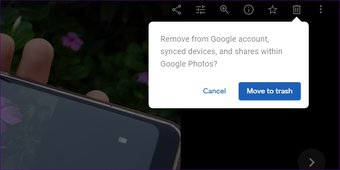
Fall 2: Foton lagras på din mobil och i molnet
Om Android-telefoner lagras på din mobil och på Google Foton beror resultaten på att ta bort dem på webben beroende på om säkerhetskopiering och synkronisering är av eller på.
Om det är aktivt kommer fotot att raderas från ditt Google-konto och din mobiltelefon. Det vill säga molnet och enhetskopian tas bort. Om den inte är aktiv raderas bara molnkopian. Bilder kan fortfarande nås på mobilen. Och om du aktiverar säkerhetskopiering och synkronisering i framtiden publiceras fotot på Google Photos-molnet.
På iOS raderas endast molnkopior av Google Photos. Fasta telefonkopior i båda fallen. Men om säkerhetskopiering och synkronisering är inaktiverad, kommer du inte att se foton som sådana i appen Google Foton. Men de kan fortfarande nås via andra galleri-applikationer eller Apple-fotoapplikationen.
Har du raderat foton av misstag
Om det finns fel eller om du av misstag raderade en del foton kan du återställa dem från mappen Papperskorgen eller Google Fotos papperskorg inom 60 dagar efter att de har tagits bort.
För att få tillgång till papperskorgen i mobilapplikationen öppnar du Google Photos-applikationen och trycker på ikonen med tre staplar längst upp. Välj Papperskorgen. Välj det foto du vill ha igen och tryck på Återställ.
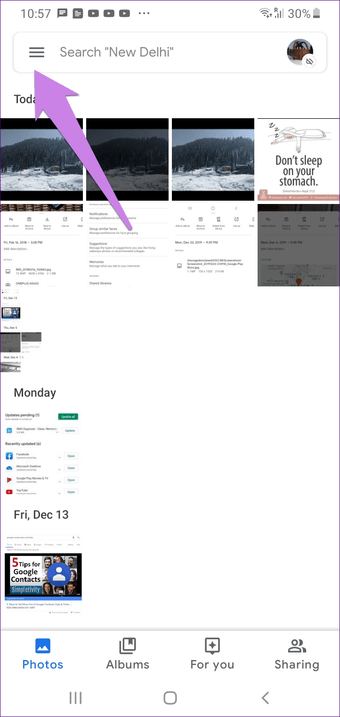
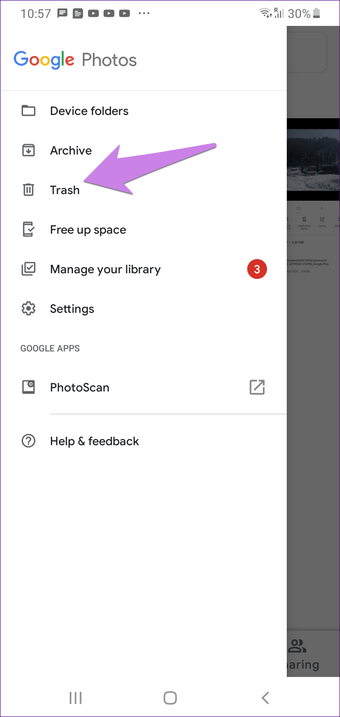
Klicka på den tre-radiga ikonen i det övre vänstra hörnet på Google Photos webben och välj Korg.
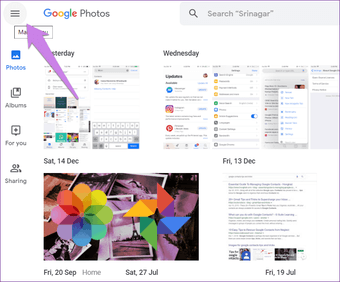
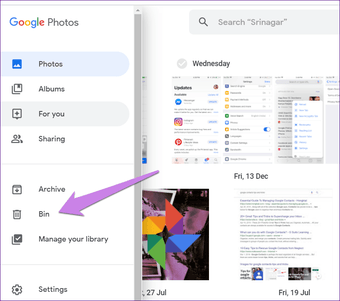
Behöver enkelt sätt
Google-bilder i kombination med Apple Photos kan göra vem galna. Det beror på att deras arbete är för komplicerat. Jag tror att även Google har tappat sitt intresse. Eftersom omständigheterna fortsätter att förändras rekommenderar vi att du bara tar bort några foton i början. Kontrollera sedan om ovanstående är korrekta. I så fall kan du gå och radera de andra.
Men jag hoppas att Google introducerar ett enkelt sätt att ta reda på vad som hände genom att ta bort bilder på Google Foton.
Nästa: Ser det inte ut att ta bort ett foto? Vill du ta bort appen Google Foton? Ta reda på vad som hände genom att göra det från den medföljande länken.